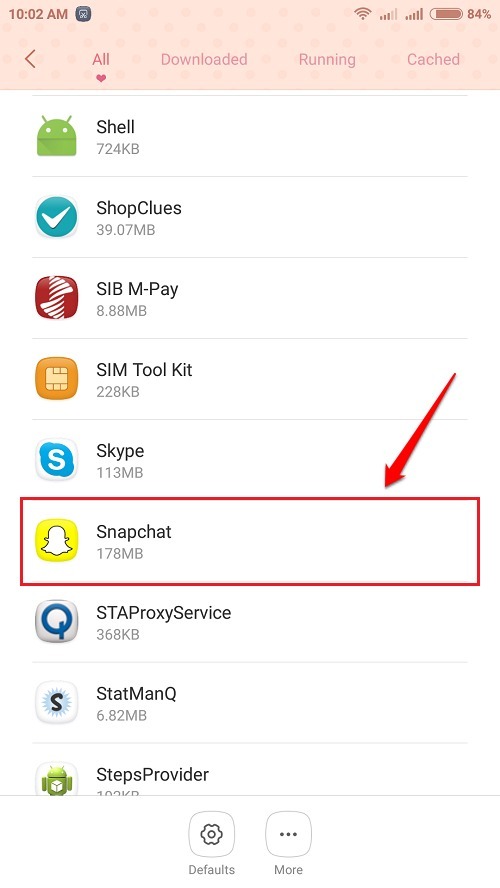स्नैपचैट या अन्य वीडियो कॉलिंग / चैटिंग एप्लिकेशन को कैसे ठीक करें जो कैमरा नहीं खोल रहा है: - हो सकता है आपको त्रुटि मिली हो स्नैपचैट कैमरा नहीं खोल पा रहा था। आपको एप्लिकेशन या अपने डिवाइस को पुनरारंभ करने की आवश्यकता हो सकती है अपना खोलने का प्रयास करते समय त्रुटि Snapchat आवेदन। ऐसा इसलिए हो सकता है क्योंकि आपने गलती से बटन दबा दिया होगा मना बटन जब Snapchat आपसे पूछा कि क्या यह आपके कैमरे का उपयोग कर सकता है। खैर, चिंता मत करो। कुछ भी स्थायी नहीं है। हमारे पास आपके लिए एक समाधान है। इस सरल समस्या को कुशलतापूर्वक ठीक करने का तरीका जानने के लिए आगे पढ़ें।

चरण 1
- प्रक्षेपण समायोजन इसके आइकन पर क्लिक करके ऐप।

चरण दो
- नीचे स्क्रॉल करें और नाम वाले विकल्प पर क्लिक करें इंस्टॉल किए गए ऐप्स. यदि आपको उस नाम से कोई नहीं मिल रहा है, तो क्लिक करें ऐप्स या आवेदन प्रबंधंक क्योंकि अलग-अलग फोन के लिए यूजर इंटरफेस अलग-अलग हो सकते हैं।

चरण 3
- ऐप्स की सूची से, उस एप्लिकेशन को ढूंढें और क्लिक करें जो आपके लिए परेशानी पैदा कर रहा है। हमारे मामले में, यह है Snapchat और इसलिए मैंने पर क्लिक किया है Snapchat सूची से ऐप।

चरण 4
- अगला कदम अनुमतियों के लिए अनुभाग ढूंढना है। यदि आपको नाम से कोई प्रविष्टि नहीं मिल रही है अनुमति प्रबंधक, निकटतम मैच की तलाश करें। इस पर क्लिक करें।

नोट: यदि आपने अपने फ़ोन में Android ऑपरेटिंग सिस्टम का एक पुराना संस्करण स्थापित किया है, तो हो सकता है कि आप अपनी सेटिंग के अंदर अनुमतियाँ प्रबंधक विकल्प न खोज पाएं। उस स्थिति में, एप्लिकेशन को अनइंस्टॉल करने और पुनः इंस्टॉल करने का प्रयास करें। जब कैमरे का उपयोग करने की अनुमति मांगी जाए, तो उसे अनुमति दें।
चरण 5
- अनुमतियों के माध्यम से नीचे स्क्रॉल करें और उस पर क्लिक करें जो कहता है एक्सेस कैमरा.

चरण 6
- अगले के रूप में, हिट करें स्वीकार करना विकल्प। इतना ही।

चरण 7
- अब अगर आप चेक आउट करें Snapchat एक बार फिर, आप देख सकते हैं कि कैमरा बिल्कुल ठीक खुल रहा है।

यदि उपरोक्त विधि आपकी समस्या का समाधान नहीं करती है, तो एप्लिकेशन को अनइंस्टॉल करने और पुनः इंस्टॉल करने का प्रयास करें। यदि समस्या अभी भी बनी रहती है, तो समस्या आपके कैमरे के साथ हो सकती है। उस स्थिति में, इस विषय पर हमारा लेख देखें हल किया गया - कैमरा Android में समस्या शुरू करने में विफल रहा. आशा है कि समस्या आपके लिए ठीक हो गई है। यदि आपको किसी भी कदम के बारे में कोई संदेह है, तो कृपया बेझिझक टिप्पणी करें, हमें मदद करने में खुशी होगी। अधिक उपयोगी ट्रिक्स, टिप्स और हैक्स के लिए बने रहें।